Низкие скорости мобильных данных Samsung удручающе медленны. Быть полностью опустошенным — как в серьезных вещах, так и в забавных вещах. Веб-страницы и приложения требуют времени для загрузки или даже продолжают давать сбой. Более того, играть в онлайн-игры стало еще мучительнее.
В этом руководстве мы познакомим вас с лучшими советами по увеличению скорости мобильных данных на Samsung. Так что, прежде чем это начнет действовать вам на нервы, попробуйте.
Как повысить скорость сотовой связи на Samsung
Переключиться на LTE/4G или 5G
Если ваш оператор и устройство совместимы, установка LTE/4G или 5G может значительно повысить скорость передачи данных на мобильных устройствах Samsung. С тех пор новейшие технологии предлагают скорость передачи данных.
Если у вас старое устройство Samsung, эта функция может не работать. у вас последняя модель; перейти к Настройки > Подключения. Выберите Мобильные сети > Режим сети.. А затем выберите 4G или 5G.
Отключить режим экономии трафика
Эта функция уменьшает объем мобильных данных, используемых приложением, особенно если у вас ограниченный тарифный план. При включении эти аспекты могут замедлить работу вашего устройства Samsung. Чтобы отключить его, откройте его Соглашение и выберите Подключение > Использование данных. ударил Экономия квот. Коснитесь следующего переключателя Включи сейчас.
Как на Samsung УВЕЛИЧИТЬ СКОРОСТЬ МОБИЛЬНОГО ИНТЕРНЕТА на Телефоне ANDROID?
Включить/отключить самолет
Один из самых простых и эффективных способов обновить мобильное соединение — включить/выключить режим полета. Для этого проведите вниз по панели уведомлений и коснитесь значка режима полета, чтобы включить его. Теперь удерживайте несколько секунд и снова нажмите, чтобы выключить его.
Перезагрузите устройство Samsung.
Это кажется простым трюком, но это эффективный способ исправить мелкие ошибки и решить многие проблемы с Samsung. При этом сама компания рекомендует раз в неделю перезагружать Samsung. Нажмите кнопку питания, выберите зеленый вариант перезагрузки и дождитесь завершения процедуры перезагрузки.
Сбросить настройки сети
Чтобы увеличить скорость передачи мобильных данных, попробуйте очистить настройки сети. Однако при этом не будет потери данных. Это сбросит все настройки, связанные с сетью, на значения по умолчанию, включая Wi-Fi, Bluetooth и VPN. Перейти к Настройки > Общее управление. Выбирать Réinitialiser Puis Touchz Сбросить настройки сети.
Выбирать Сбросить настройки > Сбросить.
Обновите устройство Samsung
Если ваш Samsung не обновлен до последней версии операционной системы, он может работать не так эффективно, как должен. Отныне и навсегда выпущены обновления для улучшения производительности телефонов Samsung. Не говоря уже о том, что это также повышает скорость Wi-Fi Samsung. Вести к Соглашение и выберите Logiciel. ударил Скачать и установитьтогда стучите скачать.
Отключить VPN
VPN на Samsung позволяет получить доступ к данным, недоступным в вашем регионе, в том же месте и скрывает вашу личность. Однако он также использует мобильные данные. Именно по этой причине отключение VPN ускоряет интернет на телефоне Samsung.
Как Усилить Мобильную Связь и Ускорить Интернет | 2022г
Отключите устройство от точки доступа
Мобильные данные на Samsung будут медленными, если кто-то еще подключится к точке доступа. Больше всего он выделяется при подъеме тяжестей, онлайн-играх или просмотре потокового видео на любом устройстве. Перейти к Настройки > Подключения. Ударил Мобильная точка доступа и модем и выключите переключатель рядом с Мобильная точка доступа.
Переместитесь в идеальное место для лучшего покрытия
Ваше текущее местоположение играет важную роль в увеличении скорости передачи мобильных данных. Обратите внимание, что такие препятствия, как горы, здания и даже деревья, могут обмануть нормально функционирующую сеть.
Точно так же стены и предметы могут ослабить силу сети в доме. Вот почему переключение на лучший сетевой прием может увеличить скорость интернета. Проблема может быть в приложении или на сайте.
Избегайте использования тяжелых приложений в сети
Приложение вне массива потребляет больше пропускной способности, если приложение часто синхронизируется и обновляется. В наши дни постоянные обновления могут снизить скорость интернета и, возможно, съедать весь ваш тарифный план. Поэтому лучше избегать использования тяжелых сетевых приложений.
Переустановите или очистите SIM-карту
Иногда медленное интернет-соединение на Samsung может быть вызвано поврежденной SIM-картой. Попробуйте удалить и снова вставить SIM-карту, что может помочь решить различные проблемы, в том числе не обнаружение SIM-карты. Кроме того, чистка SIM-карты мягкой хлопчатобумажной тканью может удалить прилипшие остатки.
Заряжайте свое устройство правильно
Слабая или низкая мощность может повлиять на скорость интернета на Samsung, к счастью, когда нагрузка низкая. Чтобы увеличить скорость интернета на вкладке Samsung, убедитесь, что ваш телефон или вкладка полностью заряжены, прежде чем выполнять интенсивные действия в Интернете. Кроме того, у вас также может быть зарядное устройство GaN, чтобы Samsung мог заряжать его быстро.
Связаться со службой поддержки Samsung
Если все упомянутые выше приемы не увеличивают скорость вашего интернета, обратитесь к своему поставщику услуг. Они могут предоставить дополнительную помощь по вопросам, связанным с Интернетом. Кроме того, если у вас есть проблемы, связанные с оператором, вы можете сменить оператора.
Главное
Скорость передачи мобильных данных часто является временной и может быть исправлена с помощью простых настроек. А пока продолжайте следовать приведенным выше советам, пока не найдете способ повысить скорость интернета на Samsung.
Как проверить скорость интернета на самсунге?
Чтобы проверить скорость интернета, перейдите на Настройки приложения > Подключения. ударил Wi-Fiи выберите Настройки значка шестеренки рядом с подключенной сетью. Там вы увидите скорость сети.
Другие должности,
Источник: www.astucesmobiles.com
Как увеличить скорость интернета: советы для домашнего и мобильного интернета
Если у вас медленный интернет, вы знаете, как это может быть раздражающе. Независимо от того, используете ли вы домашний интернет или мобильный интернет, медленная скорость может привести к задержкам при загрузке страниц, прерываниям при просмотре видео и другим проблемам.
297 показов
237 открытий
В этой статье я расскажу вам, как увеличить скорость интернета, и дам несколько полезных советов, чтобы вы могли наслаждаться быстрым и стабильным интернетом.
Проверьте скорость своего интернета
Первым шагом для увеличения скорости интернета является проверка текущей скорости вашего интернет-соединения. Это позволит вам понять, действительно ли у вас проблемы со скоростью интернета, и если да, то насколько большие эти проблемы. Существует множество бесплатных инструментов для проверки скорости интернета, например, Speedtest.net и Яндекс.интернетометр
Если ваша скорость интернета ниже, чем она должна быть, то есть проблемы, которые нужно решить. Если вы используете домашний интернет, то, возможно, проблема в вашей сети Wi-Fi или в кабельных подключениях. Если вы используете мобильный интернет, то проблема может быть связана с местоположением, где вы находитесь, или со слабым сигналом. Рассмотрим несколько способов, как решить эти проблемы.
Улучшите свой домашний интернет
Если у вас низкая скорость домашнего интернета, вот несколько способов, как ее улучшить:
- Проверьте свою Wi-Fi сеть
Если вы используете Wi-Fi для подключения к интернету, то первым шагом является проверка вашей сети Wi-Fi. Возможно, ваш маршрутизатор находится в неправильном месте или имеет слабый сигнал. Попробуйте переместить маршрутизатор в центральную часть дома и удалить все объекты, которые могут мешать распространению сигнала, такие как металлические предметы или стены. Также убедитесь, что вы используете последнюю версию Wi-Fi стандарта, такого как Wi-Fi 6, который предлагает более высокую скорость передачи данных( сейчас Wi-Fi 6 недоступен в РФ самый актуальный стандарт Wi-Fi 5)
2. Обновите свое оборудование
Если ваш маршрутизатор устарел, то, возможно, он не поддерживает новейшие стандарты Wi-Fi, что может приводить к плохой скорости интернета. Обновите свой маршрутизатор до последней версии, которая поддерживает более высокие скорости передачи данных. Также можно рассмотреть вариант использования сетевого кабеля для подключения к интернету, что обеспечит более стабильную и быструю скорость.
3. Оптимизируйте свои настройки
Если у вас низкая скорость интернета, то возможно, ваша операционная система не настроена на максимальную скорость интернета. Попробуйте изменить настройки сети, чтобы повысить скорость передачи данных. Например, вы можете увеличить размер кэша браузера или увеличить количество одновременных соединений. Это может ускорить загрузку страниц и улучшить общую производительность.
Улучшите свой мобильный интернет
Если вы используете мобильный интернет и сталкиваетесь с низкой скоростью, вот несколько способов, как ее улучшить:
- Проверьте сигнал
Если у вас низкая скорость мобильного интернета, то, возможно, проблема в слабом сигнале. Проверьте уровень сигнала на своем устройстве и, если он низкий, попробуйте переместиться в другое место или подключиться к Wi-Fi. Также можно рассмотреть вариант использования усилителя сигнала, чтобы улучшить прием сигнала.
В настройках телефона и браузера на телефоне очистите кэш. Так будет меньше нагрузка на процессор и телефон сможет работать быстрее.
3. Обновите операционную систему и приложения
Часто обновления операционной системы и приложений включают исправления ошибок и улучшения производительности, которые могут помочь увеличить скорость мобильного интернета. Убедитесь, что вы используете последнюю версию операционной системы на вашем устройстве и обновите все установленные приложения. Это может улучшить работу сети и увеличить скорость интернета.
4. Используйте браузер Opera Mini
Браузер Opera Mini — это мобильный браузер, который может значительно увеличить скорость интернета на мобильном устройстве. Он использует специальную технологию сжатия данных, которая позволяет загружать веб-страницы быстрее и экономить трафик. Попробуйте использовать этот браузер, если вы хотите увеличить скорость мобильного интернета.
5. Выключите автоматическое обновление приложений
Если у вас низкая скорость интернета, то автоматическое обновление приложений может занимать большое количество трафика и замедлять работу интернета. Выключите автоматическое обновление приложений в настройках вашего устройства и обновляйте приложения вручную только тогда, когда вы находитесь в зоне Wi-Fi или когда у вас достаточно высокая скорость мобильного интернета.
6. Используйте Wi-Fi
Если у вас есть доступ к Wi-Fi, используйте его для подключения к интернету. Wi-Fi обеспечивает более высокую скорость интернета, чем мобильный интернет, поэтому вы можете быстрее загружать веб-страницы, смотреть видео и скачивать файлы. Убедитесь, что вы подключаетесь к надежной Wi-Fi сети и не используете открытые сети без пароля, чтобы не подвергаться угрозам безопасности.
В итоге, скорость интернета может зависеть от множества факторов, но с помощью этих простых способов вы можете улучшить ее в домашней сети или на мобильном устройстве. Не забывайте также проверять скорость вашего интернет-соединения время от времени, чтобы убедиться, что все работает исправно.
Если вы все еще испытываете проблемы со скоростью, свяжитесь с вашим провайдером интернета, чтобы получить дополнительную помощь и поддержку. Помните, что улучшение скорости интернета может существенно повысить ваше онлайн-взаимодействие и удобство использования, поэтому не стесняйтесь применять эти советы.
Источник: vc.ru
Как увеличить скорость интернета на Xiaomi

Смартфон давно стал неотъемлемой частью повседневной жизни: пользователь может смотреть фильмы, общаться в мессенджерах или соцсетях, посещать интересные сайты. Главное требование: быстрая и качественная сеть. Поэтому сегодня мы узнаем, как увеличить скорость интернета на Xiaomi и Redmi в несколько шагов, и узнаем о 5 самых популярных причинах слабой сети.
- Почему на смартфоне медленный интернет – 5 основных причин
- Причина № 1: плохая зона покрытия
- Причина № 2: ограниченный тарифный пакет
- Причина № 3: устаревший/неисправный роутер
- Причина № 4: чрезмерная загруженность смартфона
- Причина № 5: проблемы на линии
- Как узнать скорость интернета
- Wi-Fi
- Мобильная сеть
- Постоянный мониторинг сети
- Как ускорить мобильный интернет и Wi-Fi на телефоне Xiaomi и Redmi
- Изменение настроек мобильной сети
- Удаление приложений, потребляющих трафик
- Приложение Internet Speed Master (Root)
- Приложение Internet Booster
- Использование браузера Opera Mini
- Решение частых проблем (полезные советы)
- Проблема 1: интернет периодически пропадает
- Проблема 2: вообще нет интернета на телефоне
- Проблема 3: в моей местности отсутствует 4G
- Видео-инструкция
- Ответы на популярные вопросы
Почему на смартфоне медленный интернет – 5 основных причин
Для начала нужно определить, почему на телефоне низкая скорость интернета. Ознакомившись с представленным списком, попробуйте выявить основную проблему и решить ее.
Причина № 1: плохая зона покрытия
Это касается мобильной связи, а особенно поколения 4G. Оказавшись в деревне, лесу или на окраине города, вы можете обнаружить, что сервисы грузятся очень медленно, либо сигнал полностью отсутствует.
Решение: переключитесь на 3G (H, H+) и внимательно изучите карту покрытия, расположенную на сайте оператора. Если ваше местоположение помечено зеленым цветом, что подразумевает отличное качество сети, а на самом деле скорость ужасная – обратитесь к поддержке. Но перед этим рассмотрите другие причины медленного интернета. Возможно, проблема именно в программном обеспечении телефона.
Причина № 2: ограниченный тарифный пакет
В тарифном плане всегда указывается обещанная скорость интернета, если мы говорим о Wi-Fi. Провайдер предоставляет конкретную цифру (например, 2 Мбит/сек), и любые отклонения от нее свидетельствуют или о проблемах в самом смартфоне, или о перебоях на линии.
В случае с мобильным интернетом на пакете присутствует значок поддерживаемых сетей (3G или 4G), а также количество мегабайт. Если они подходят к концу, интернет начинает работать гораздо медленнее, то есть большинство операторов просто переводят вас на старую 2G сеть.
Решение: обязательно узнайте скорость Вай-Фай сети. Идеальное значение – 10 Мбит/сек и выше. При использовании мобильного интернета убедитесь, что сим-карта способна работать в 4G, а также определите конкретное кол-во Мб/Гб, которых вам свободно хватает на месяц.
Причина № 3: устаревший/неисправный роутер
Следует обратить внимание на Wi—Fi роутер: как давно он был куплен, какие диапазоны частот поддерживает, работает ли исправно. Аппарат, приобретенный более 5 лет назад, уже не сможет функционировать с нужной скоростью.
Решение: убедитесь, что маршрутизатор поддерживает нужные вам частоты и не нуждается в ремонте. Определите зону сигнала. Хорошие роутеры ( не дешевле $20-25 долларов ) выдают качественный сигнал в пределах четырехкомнатной квартиры.
Причина № 4: чрезмерная загруженность смартфона
Влияет как засоренная оперативная память, так и внутреннее хранилище с множеством приложений. При включенном автообновлении в Google Play постоянно загружаются новые версии программ и дополнительные материалы. Вся скорость интернета уходит на скачивание, в результате чего пользователь сталкивается с медленным запуском сайтов.
Телефон перегружен большим количеством приложений, а оперативная и внутренняя память полностью заняты? Это также замедлит интернет.
Решение: отключите автообновление и самостоятельно обновляйте только те дополнения, которыми пользуетесь регулярно. Функционал системных инструментов можно остановить. Либо удалите их. Не забудьте очистить мобильное устройство от мусора и вирусов.
Причина № 5: проблемы на линии
И самая банальная ситуация: в данный момент наблюдаются сбои/ремонтные работы на линии. Особенно это касается Фай-фай сети. Если вы тщательно провели свои устройства и тариф, но проблему так и не выявили, следует обратиться к провайдеру.
Решение: предъявите свою жалобу по телефону или электронной почте. Помните, что при отсутствии интернета на протяжении нескольких дней по вине оператора вы имеете право не оплачивать «дни простоя».
Как узнать скорость интернета
Приступаем к тестированию текущей скорости. Для этого есть множество специальных приложений, но мы обсудим самые функциональные и популярные.
Wi-Fi
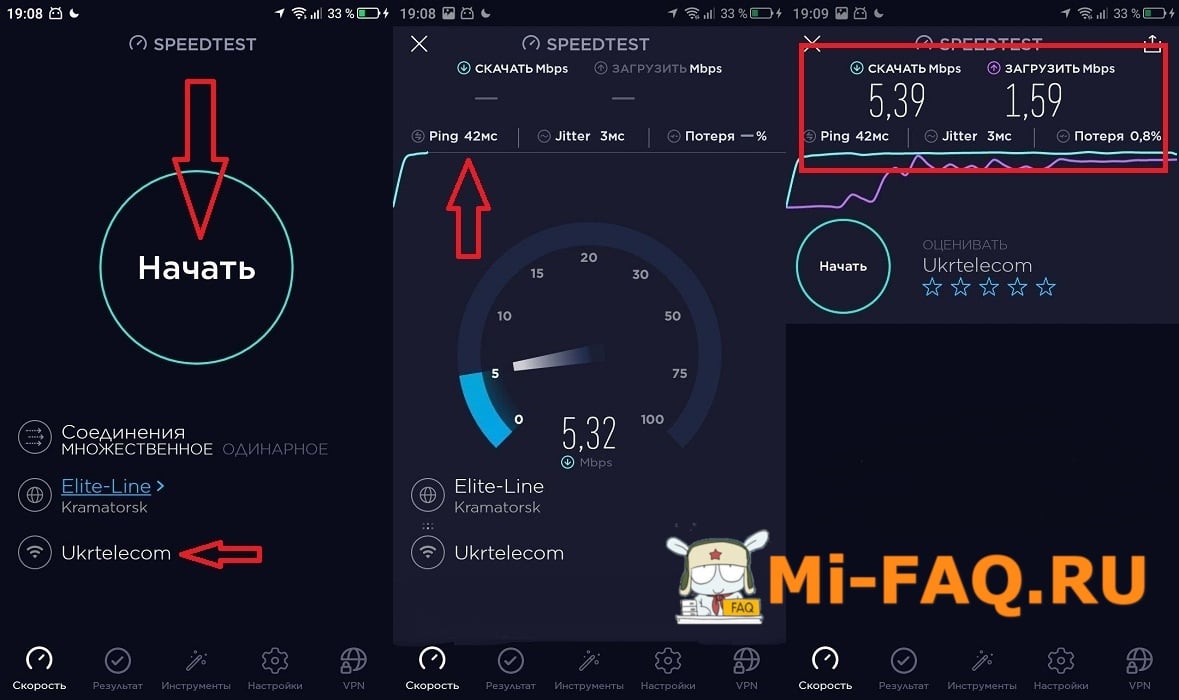
Однозначным фаворитом среди пользователей является инструмент Speedtest.net. Это бесплатное приложение с понятным интерфейсом и только нужными опциями. Может измерять как скорость Вай-Фая, так и скорость мобильной сети. Начнем с теста беспроводной локальной сети.
- Скачиваем программу с Google Play и запускаем.
- Предоставляем необходимые разрешения, ставим галочку возле пользовательского соглашения и кликаем «Начать».
- Наблюдаем за процессом измерения скорости в реальном времени. Когда подсчеты закончатся, на экран выведется результат (например, 5 мегабит в секунду).
При измерении должен быть подключен Вай-фай! Если роутер в данный момент отключен, или интернет не работает – подсчет скорости не произойдет.
Хорошей альтернативой является дополнение под названием Simple Speedcheck. Программа выполнена в бело-голубых тонах, интерфейс незамысловатый, а измерения и показ скорости происходят в считанные минуты. В виде результата вы получите скорость загрузки, отдачи, а также значения пинга.

Мобильная сеть
Для мобильного интернета используется такие же приложения, как для Wi-Fi. Только обязательно переключитесь на мобильного оператора и отключите WLAN. Узнаем скорость с помощью Speedtest.net:

- Заходим в приложение;
- Кликаем «Начать»;
- Ждем окончания проверки;
- Смотрим результаты (загрузка и отдача).
Постоянный мониторинг сети
Хотите постоянно отслеживать интернет? Это вполне возможно. Чтобы включить отображение скорости на главном экране, нужно воспользоваться специальным инструментом – «Мониторинг сети». Расскажем о нем подробнее.
Шаг 1: скачиваем приложение с Гугл Плей и устанавливаем стандартным способом. Открываем его.
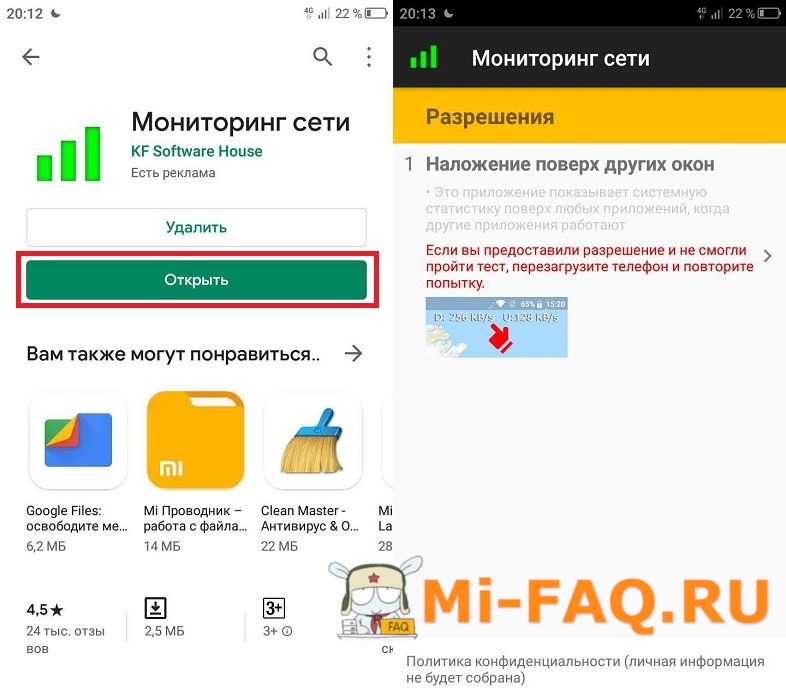
Шаг 2: нажимаем по надписи: «Наложение поверх других окон». В «Настройках» нужно разрешить показ интерфейса программы на рабочем столе. Передвигаем ползунок в режим «Вкл».
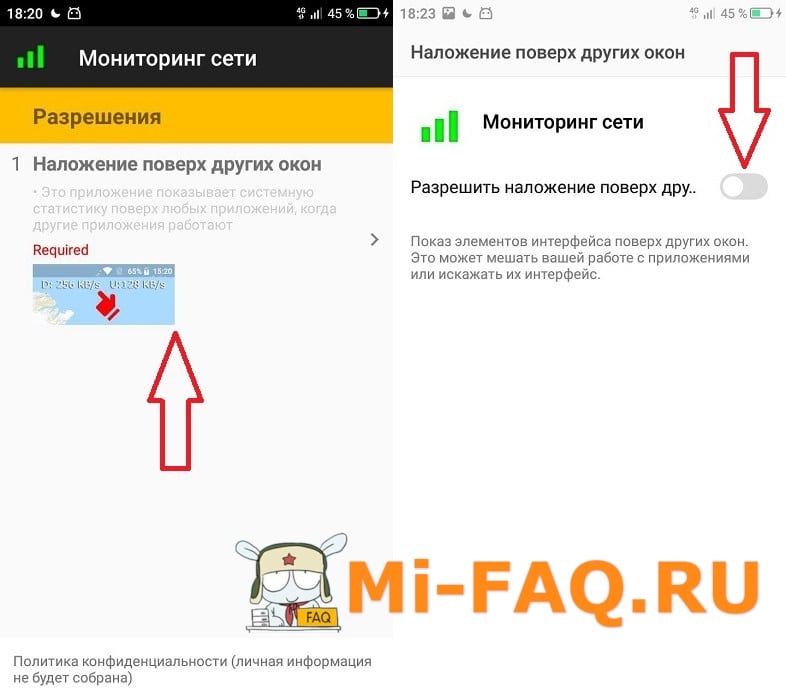
Шаг 3: возвращаемся в приложение. Видим строчку, уведомляющую, что разрешение выдано успешно. Кликаем по зеленой стрелке.
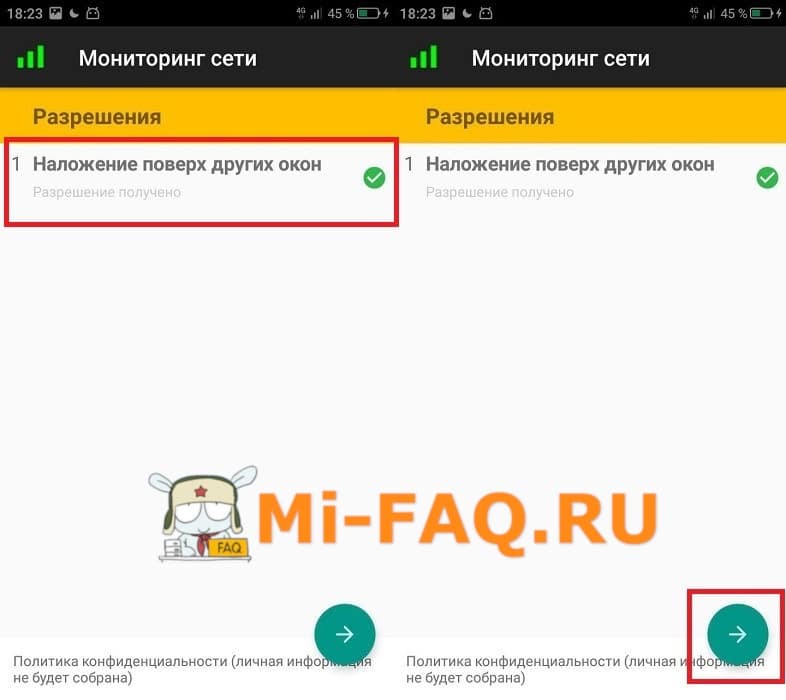
Шаг 4: далее выдаем второе разрешение на доступ к истории использования. Выбираем «Мониторинг сети» – «Включить».
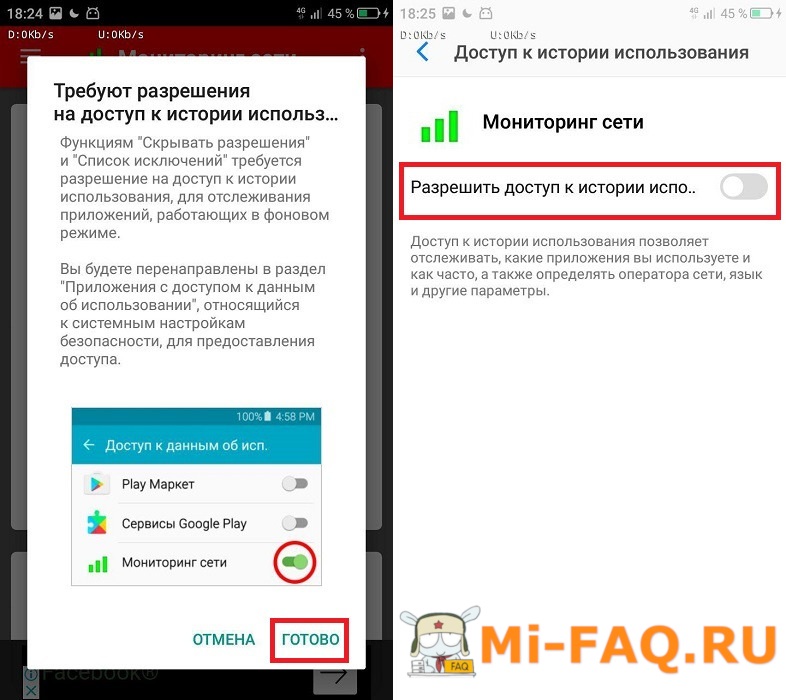
Шаг 5: настраиваем отображение мониторинга. Предлагается довольно большой список с гибкими настройками, благодаря которому пользователь может указать расположение счетчика на экране, единицу измерения и так далее. Возвращаемся на главный экран и видим строку с отслеживанием скорости. Готово.
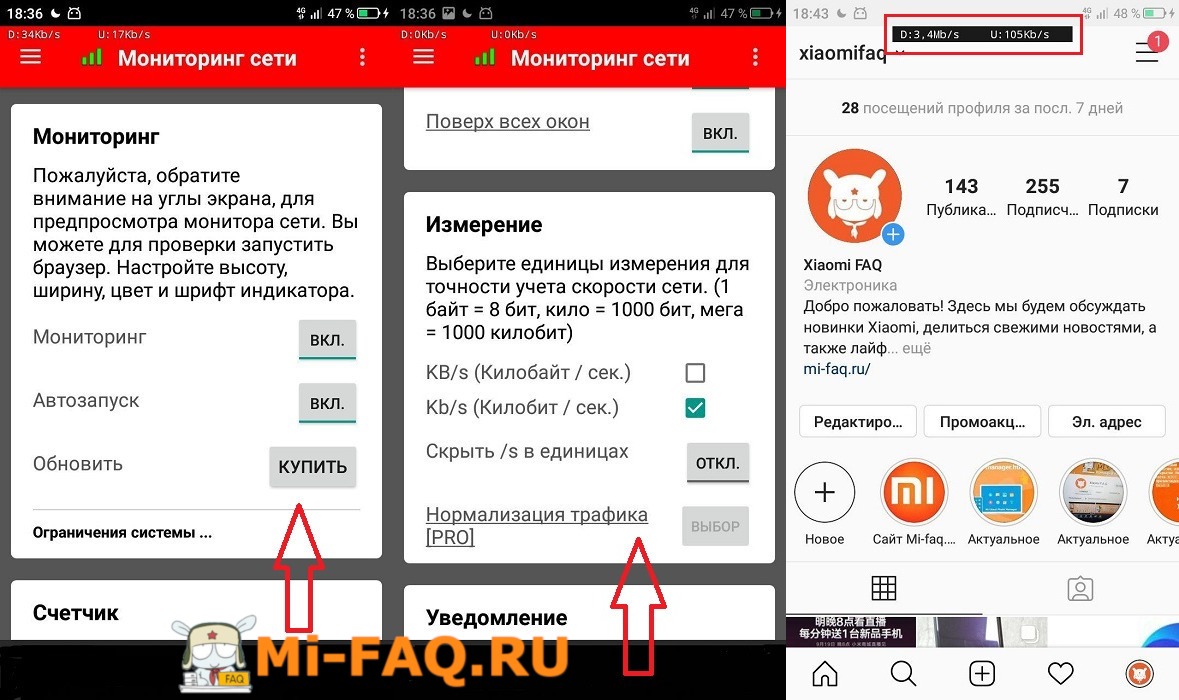
Как ускорить мобильный интернет и Wi-Fi на телефоне Xiaomi и Redmi
Теперь приступаем к ускорению интернета. Ниже вы найдете как легкие способы, так и довольно сложные, требующие наличия рут-прав.
Изменение настроек мобильной сети
Чтобы интернет работал с максимальной скоростью, нужно установить наилучший тип сети. Для городских пользователей это 4G LTE, для жителей поселков – 3G. Если уверены, что в вашей местности есть покрытие 4G, смело выбирайте данное поколение. Для этого требуется:
- Перейти в «Настройки» и найти раздел «SIM-карты и мобильные сети»;
- Выбрать сим-карту с мобильной сетью.
- Кликнуть по вкладке «Предпочтительный тип сети»;
- Указать 4Gлибо 3G. 2G не выбирайте: данный вариант совсем не подходит для быстрого интернета.
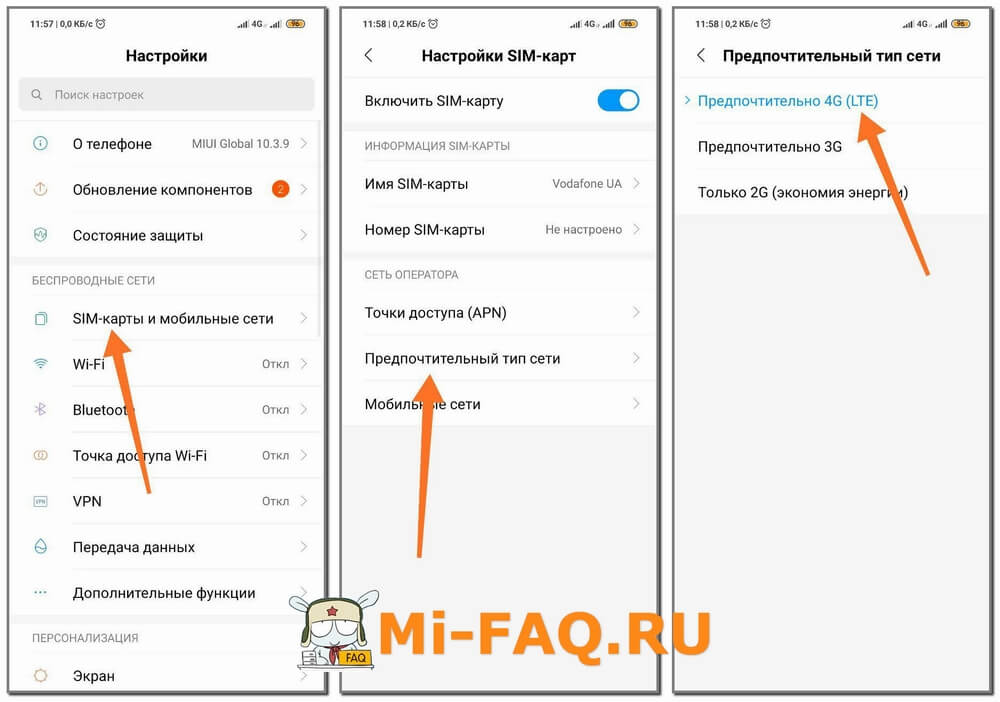
Также можно провести детальную настройку сети. А именно изменить точку доступа, канал и тип аутентификации. Переходим в «Настройки» – «SIM-карты и мобильные сети»», и нажимаем по конкретной подключенной сим-карте. Теперь выбираем пункт точки доступа APN и создаем новую или меняем существующею.
Для российских абонентов:
- Мегафон. APN (точку доступа) меняем на megafon.ru , канал ставим LTE, тип аутенфикации – PAP.
- Билайн. APN — beeline.ru , канал LTE, тип аутенфикации – PAP.
- МТС. APN — mts.ru , канал LTE, тип аутенфикации – PAP.
- Yota. APN — yota.ru , тип IMSI (вместо MVNO).
- Теле2. APN — tele2.ru , канал LTE, тип аутенфикации – PAP.
Для украинских абонентов:
- Киевстар. APN (точку доступа) меняем на ab.kyivstar.net (если вы не контрактный абонент), либо на www.kyivstar.net (если контактный), тип точка доступа – internet.
- Водафон. APN — internet , MCC — 255, MNC — 01, тип APN — default,supl.
- Lifecell. APN (точку доступа) меняем на internet , тип точки доступа – internet.
Также мы рассказывали, как настроить мобильный интернет на Xiaomi. Эта инструкция будет особенно полезна новичкам и неопытным пользователям.
Удаление приложений, потребляющих трафик
Прошивка MIUI имеет массу предустановленных инструментов и сервисов, которые пользователю не нужны, но трафик они активно потребляют. Есть два выхода в такой ситуации: остановка приложения и полное удаление. Первый вариант простой и быстрый:
- Заходим в «Настройки» – «Приложения»;
- Вверху выбираем вкладку «Системные приложения;
- Кликаем по конкретной программе. Открывается страница с развернутой информацией. Нажимаем «Остановить»;
- Соглашаемся с предупреждением, что отключение некоторых сервисов негативно скажется на работе операционной системы.
Обратите внимание, что можно остановить далеко не все встроенные приложения.
Если же требуется полное удаление, воспользуйтесь нашей статьей на эту тему (метод актуален в 2019 году).
Еще приложениям можно запретить потреблять трафик. Делается это в инструменте «Безопасность». Переходим в «Трафик» и снимаем галочки с тех программ, которые не должны пользоваться мобильной сетью или Вай-фаем.
Приложение Internet Speed Master (Root)
Простая утилита, мгновенно ускоряющая мобильный интернет и Wi-Fi на Xiaomi. Единственное требование – наличие на телефоне режима Суперпользователя. Если же аппарат не рутирован, программа проведет только небольшое ускорение.
Для телефонов с рут: скачиваем Internet Speed Master с Google Play, устанавливаем и открываем. Утилита сразу запрашивает доступ к root-правам. Нажимаем «Предоставить». В следующем окне выбираем «Apply Patch». Смартфон перезагружается, и теперь интернет должен работать гораздо быстрее.
Для телефонов без рут: на запрос прав отвечаем «Отказать». Кликаем по одной активной кнопке «Improve Internet Connection», после перезапускаем операционную систему. Скорость интернета немного увеличится.
Приложение Internet Booster
Аналогичное дополнение, работающее как с рутированными устройствами, так и с обычными. Надо установить приложение, зайти в него, предоставить root-права (или нет), и кликнуть по большой красной кнопке. Начнется улучшение Интернет-соединения.
Утилиты такого типа правда работают, но не стоит ожидать великолепного результата. Да, страницы будут быстрее загружаться, но, если смартфон засорен энергопотребляющими играми и инструментами, а сам тарифный пакет не подразумевает скоростного интернета – ничего не получится.
Выполните сначала первые пункты, такие как настройка мобильной сети и удаление ненужных материалов, и уже потом приступайте к специальным софтам.
Использование браузера Opera Mini
Этот браузер специально ориентирован на мобильные устройства с маленьким объемом памяти, со слабым процессором или ограниченным интернетом. Пользователь может настроить лимит трафика и постоянно отслеживать его.
Помимо этого, Opera Mini ужимает весь материал на страницах, будь то картинки, текст или видео. Конечно, качество немного ухудшится, зато вы сэкономите значительное количество мегабайт. Узнать о том, сколько трафика вы сберегли, можно через специальный инструмент в виде красного кружка.
Решение частых проблем (полезные советы)
Не нашли нужной инструкции в статье? Тогда ознакомьтесь с этим разделом, где размещена полезная дополнительная информация.
Проблема 1: интернет периодически пропадает
Чаще всего причина в программном обеспечении смартфона. Например, неправильные настройки сети (неверная точка доступа, тип аутентификации, канал). Запросите эту информацию у провайдера, либо воспользуйтесь нашей вышеприведенной схемой.
Убедитесь в исправности роутера и Вай-фай модуля. Проверьте смартфон на наличие вирусов, отключите режим энергосбережения и, в крайнем случае, проведите сброс до заводских настроек.
Проблема 2: вообще нет интернета на телефоне
Ознакомьтесь с нашей статьей. В ней вы найдете 6 методов, помогающих вернуть интернет, а также определите причину неработающей сети. За дополнительными советами обращайтесь в комментарии.
Проблема 3: в моей местности отсутствует 4G
Если уверены, что нужного покрытия нет в вашем районе, лучше сразу укажите 3G в Настройках. Телефон будет постоянно тратить ресурсы на поиск LTE и, найдя хоть малейший сигнал, попробует подключиться. При плохом покрытии это чревато постоянными зависаниями и маленькой скоростью интернета.
Посмотрите карты покрытия других операторов. Некоторые провайдеры предоставляют 4G в отдаленные районы чуть раньше.
Видео-инструкция
Ответы на популярные вопросы
Какую скорость можно считать нормальной?
Скорость принято считать средней при показателе 5-10 Мбит/сек. Это наиболее оптимальный вариант для просмотров фильмов и быстрого посещения сайтов. Высокой скорость можно назвать при 50 Мбит/сек.
Видео постоянно зависают при хорошем сигнале Wi-Fi. Что делать?
Проверьте скорость интернета, она должна варьироваться в пределах 2,5-10 Мбит/сек. Это наиболее оптимальный вариант для просмотра видео. Также отключите фоновые процессы (скачивание большого приложения/игры) и закройте все активные вкладки.
Не могу подключить Сяоми к своему Вай-Фай роутеру, выдает ошибку.
Убедитесь, что пароль (или защитный код) введен верно. Перепроверьте наименование роутера и его состояние. Например, маршрутизатор может быть отключен, либо вы перепутали его с соседским аппаратом.
Скорость выше у мобильного интернета или у Wi-Fi?
Точно ответить на заданный вопрос нельзя. На это влияет огромное количество факторов: какой оператор, подключенный тариф, сигнал, местность.
Сегодня мы рассказали, как улучшить сеть с помощью настроек и приложений и как включить отображение скорости интернета (постоянный мониторинг). Надеемся, что наши инструкции были полезны! При возникновении дополнительных вопросов пишите в комментарии.
Источник: mi-faq.ru